今日は、テキストベースのWebブラウザについて説明します。しかし、今日のグラフィック時代におけるテキストベースのブラウザの必要性について疑問に思われるかもしれません。それにはいくつかの理由があるかもしれません。理由の1つは、ターミナルに精通していて、コマンドラインからすべてを実行したいという人がいるためかもしれません。もう1つの理由は、インターネット接続が遅いこととGUIブラウザの広告が煩わしいことである可能性があります。したがって、テキストベースのブラウザは、気を散らすことなく、より高速なブラウザエクスペリエンスを楽しむのに役立つ最高のツールです。
この記事では、ターミナルにテキストベースのブラウザをインストールして使用する方法のいくつかについて説明します。
この記事に記載されているコマンドと手順をDebianベースのOSで実行しました。
1。リンクWebブラウザ
Linksは、ターミナルで訴えることができるLinuxOS用のオープンソースのテキストベースのWebブラウザです。インストールするには、ターミナルで次のコマンドを実行します。
$ sudo apt-get install links
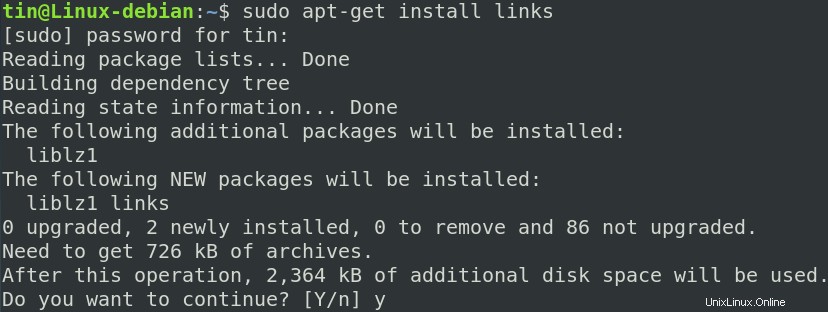
yを押します システムが確認を求めた後、リンクのインストールが完了するまでしばらく待ちます。
リンクをインストールした後、次のコマンド構文を使用して任意のWebページを参照します。
$ links [URL]
たとえば、Googleウェブサイトを閲覧するには、ターミナルで次のコマンドを入力します。
$ links www.google.com
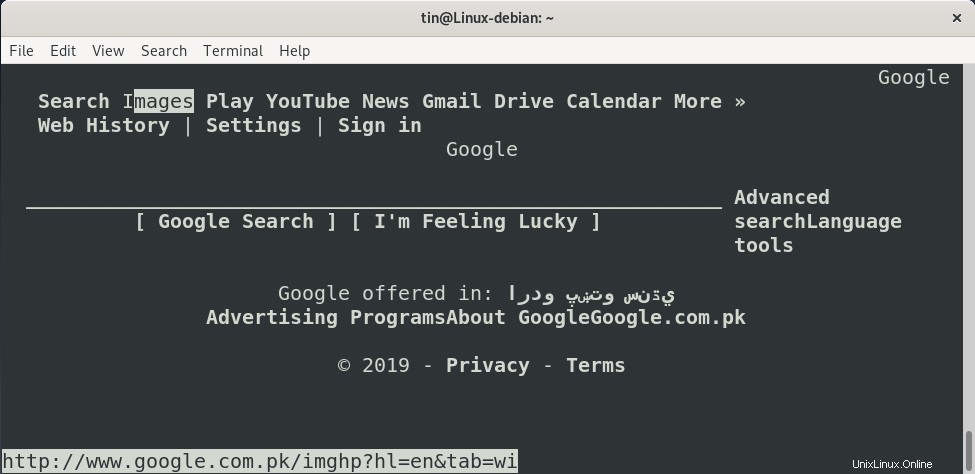
リンクブラウザの便利なキーボードショートカット:
新しいタブを開くには: Shift + T
ナビゲートするには:上下の矢印キー
リンクを開くには:右矢印キー
1ページ戻るには:左矢印キー
プログラムを終了するには: Q
2。 W3mWebブラウザ
W3mは、Linux用のもう1つのオープンソースのテキストベースのWebブラウザです。インストールするには、ターミナルで次のコマンドを実行します。以下のコマンドのW3mはメインパッケージ用で、 w3m-img パッケージはインライン画像サポート用です。
$ sudo apt-get install w3m w3m-img
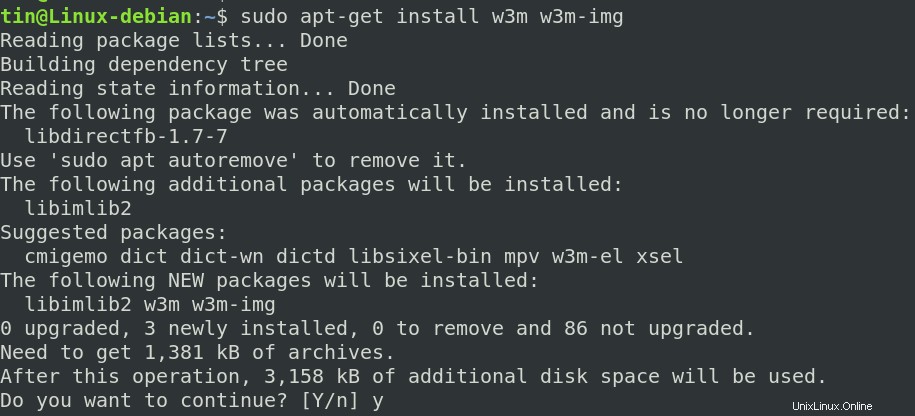
yを押します システムが確認を求めた後、W3mのインストールが完了するまでしばらく待ちます。
W3mをインストールした後、次のコマンド構文を使用して任意のWebページを参照します。
$ w3m [URL]
たとえば、Googleウェブサイトを閲覧するには、ターミナルで次のコマンドを入力します。
$ w3m www.google.com
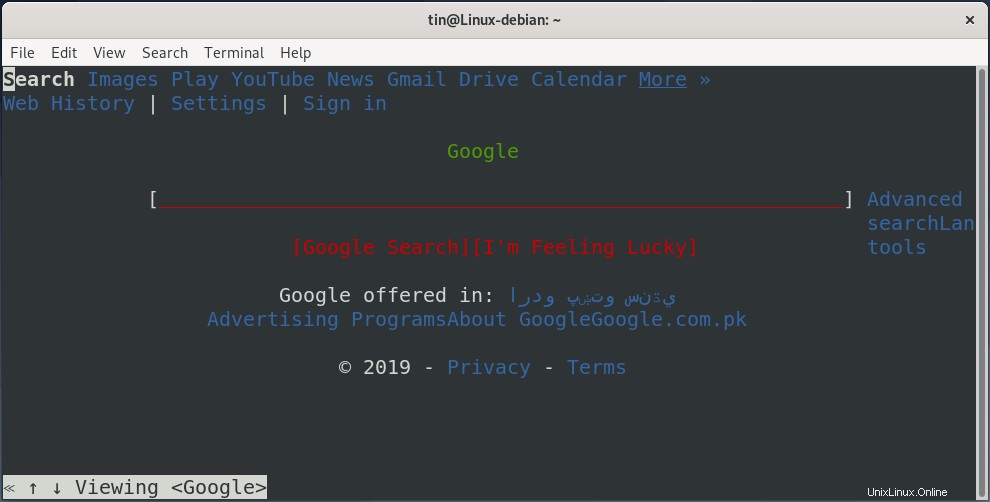
何かを入力するには、カーソルでテキスト入力領域を選択し、Enterキーを押してからテキストを入力します。
W3m Webブラウザの便利なキーボードショートカット:
新しいタブを開くには: Shift + T
ナビゲートするには:矢印キー
リンクを開くには:入力
新しいURLを読み込むには: Shift + U
1ページ戻るには: Shift + B
プログラムを終了するには: Shift + Q
3。 LynxWebブラウザ
Lynx Browserは、Linuxターミナル上のWebサイトにアクセスするために使用されるターミナルベースのWebブラウザーでもあります。他のWebブラウザーと同様に、Lynx Webブラウザーにはいくつかの便利なオプションがあり、HTTP、FTP、HTTPSなどのプロトコルをサポートしています。これは現在も使用されている最も古いブラウザーの1つです。
Lynxブラウザーをインストールするには、ターミナルで次のコマンドを実行します。
$ sudo apt-get install lynx
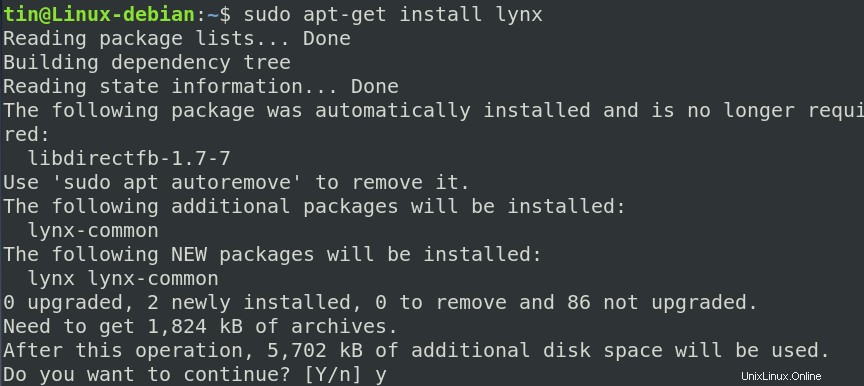
yを押します システムが確認を求めてきたら、Lynxのインストールが完了するまでしばらく待ちます。
Lynxをインストールした後、次のコマンド構文を使用して任意のWebページを参照します。
$ lynx [URL]
たとえば、Googleウェブサイトを閲覧するには、ターミナルで次のコマンドを入力します。
$ lynx www.google.com
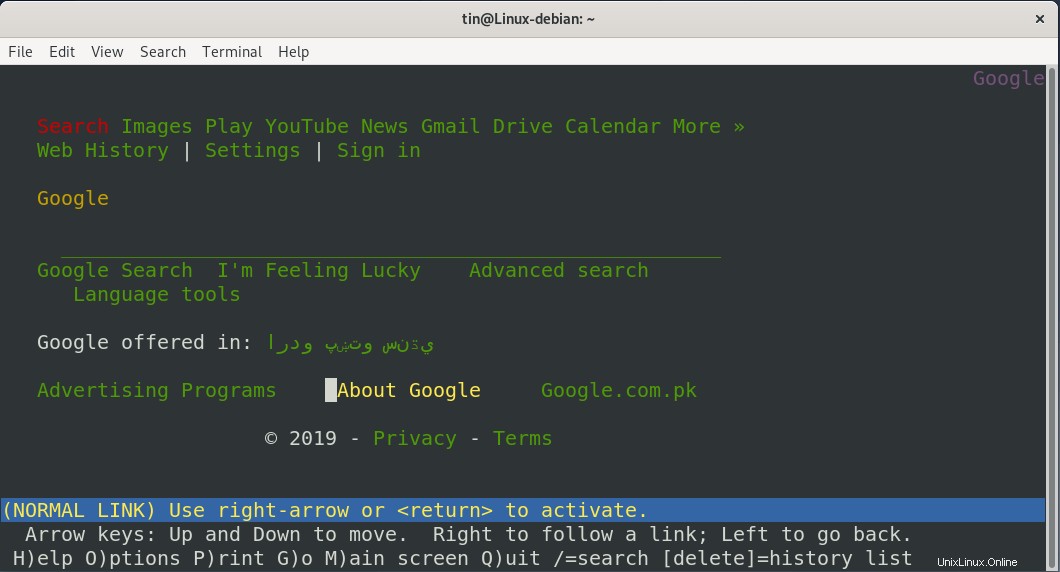
Lynxブラウザの便利なキーボードショートカット:
ナビゲートするには:上下の矢印キー
リンクを読み込むには:右矢印キー
1ページ戻るには:左矢印キー
プログラムを終了するには: Q
4。 ELinksWebブラウザ
Elinksは、フル機能で高度な、高度にカスタマイズ可能な端末ベースのWebブラウザです。 Elinksをインストールするには、ターミナルで次のコマンドを実行します。
$ sudo apt-get install elinks
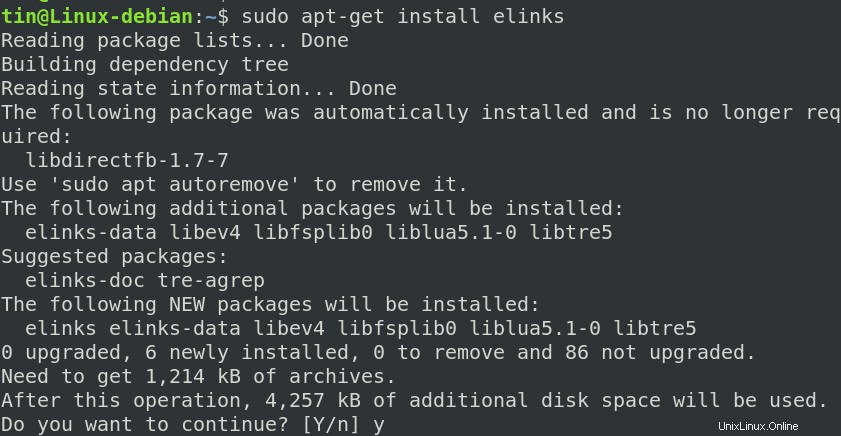
yを押します システムが確認を求めた後、ELinksのインストールが完了するまでしばらく待ちます。
ELinksをインストールした後、次のコマンド構文を使用して任意のWebページを参照します。
$ elinks [URL]
たとえば、Googleウェブサイトを閲覧するには、ターミナルで次のコマンドを入力します。
$ elinks www.google.com
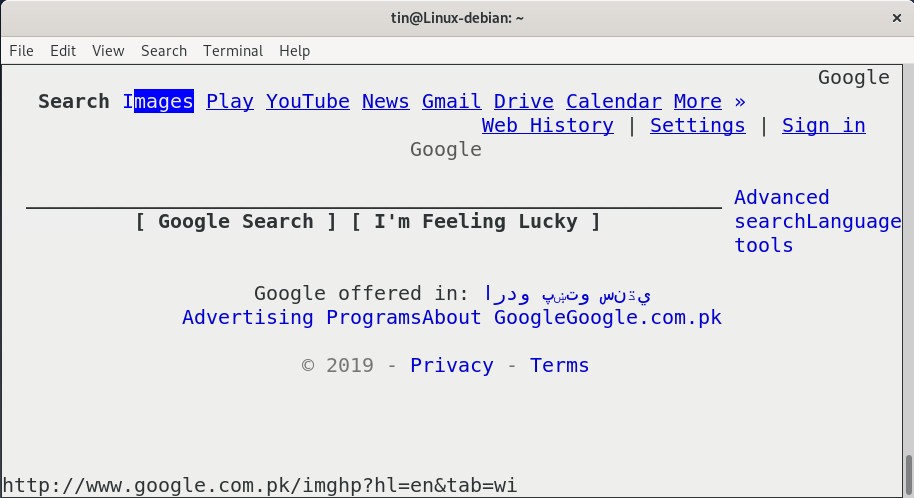
ELinksブラウザの便利なキーボードショートカット:
新しいタブを開くには: T
ナビゲートするには:上下の矢印キー
リンクを選択するには:入力
新しいURLを読み込むには: G
1ページ戻るには:左矢印
プログラムを終了するには: Q
したがって、これらは、グラフィカルインターフェイスを使用せずにDebianターミナルからインターネットを閲覧するために使用できるいくつかの方法でした。これで、テキストベースの広告なしのブラウザを驚異的な速度で楽しむことができます。